Fantásticas formas de transferir mensajes de Whatsapp de Android a iPhone
WhatsApp es una aplicación de mensajería multiplataforma que ha revolucionado la forma de comunicación. Le permite enviar mensajes, fotos y muchos otros archivos multimedia al instante. No hay duda de que hay muchos usuarios de Android y usuarios de iOS que utilizan esta aplicación. Con esta aplicación, recibirá y enviará mensajes y medios fácilmente. Por lo tanto, en un momento, es posible que desee transferir fotos de WhatsApp a la PC. La extracción de fotos de WhatsApp una por una en su computadora es factible pero agitada.
En este artículo, le mostraremos una manera rápida y conveniente de transferir chats de WhatsApp de Android a un nuevo iPhone, como un nuevo iPhone 13.
Pregunta si has cambiado a un nuevo Android, como Samsung S20/S22? Puedes seguir las soluciones aquí para transferir WhatsApp desde iPhone a Samsung S20.
- Parte 1. Transferir mensajes de Whatsapp de Android a iPhone, incluido el iPhone 13, con un solo clic
- Parte 2. Transferir mensajes de Whatsapp de Android a iPhone usando el chat de correo electrónico
- Parte 3. Transferir mensajes de Whatsapp de Android a iPhone usando el software de transferencia
- Consejo. Transferir mensajes de Whatsapp de Android a Android usando WhatsApp Backup
Parte 1. Transferir mensajes de Whatsapp de Android a iPhone con un solo clic [incluido el iPhone 13]
La transferencia de WhatsApp de Android a iPhone tiene una gran demanda hoy en día a medida que más y más personas cambian a iPhone. ¿Existe alguna solución que ayude a transferir mensajes de WhatsApp de Android a iPhone sin problemas?
Sí, aquí está DrFoneTool – Transferencia de WhatsApp, una herramienta dedicada para transferir mensajes de WhatsApp desde cualquier dispositivo a cualquier dispositivo, y lo más importante, ¡está en un solo clic!

DrFoneTool – Transferencia de WhatsApp
Un clic para transferir mensajes de WhatsApp de Android a iPhone
- Transfiere mensajes de WhatsApp de Android a iOS, de Android a Android, de iOS a iOS y de iOS a Android.
- Haga una copia de seguridad de los mensajes de WhatsApp de iPhone o Android en su PC.
- Permita restaurar cualquier elemento de la copia de seguridad a iOS o Android.
- Obtenga una vista previa completa o selectiva y exporte los mensajes de WhatsApp desde la copia de seguridad de iOS a su computadora.
- Compatible con todos los modelos de iPhone y Android.
Puede ver este video para obtener más instrucciones.
Pasos para transferir mensajes de WhatsApp de Android a iPhone:
- Instale e inicie la herramienta DrFoneTool en su computadora y conecte sus dispositivos Android y iPhone a la computadora. Desde la pantalla principal, seleccione ‘Transferencia de WhatsApp’ > ‘WhatsApp’ > ‘Transferir mensajes de WhatsApp’.

- Una vez que se detectan Android y iPhone, puede ver la siguiente pantalla.

- Presione ‘Transferir’ para transferir mensajes de WhatsApp de Android a iPhone.
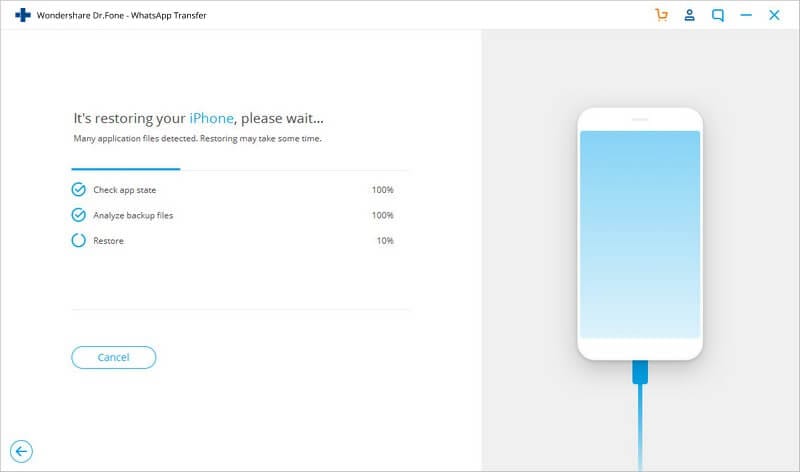
- Ahora los mensajes de WhatsApp se transfieren de Android a iPhone. Espere hasta que se complete la transferencia de WhatsApp y luego podrá ver los mensajes de WhatsApp de Android en su iPhone.

Parte 2. Transferir mensajes de Whatsapp de Android a iPhone usando el chat de correo electrónico
Uno de los métodos que puede usar para transferir mensajes de WhatsApp de Android a iPhone es el método de chat por correo electrónico. Este método es simple de aplicar con solo 4 pasos. Si está buscando transferir algunas conversaciones, este es el método adecuado para usted. Sin embargo, exporta chats de WhatsApp con extensión txt. Esos chats no se pueden ver en WhatsApp. A continuación se muestran los pasos que muestran cómo transferir WhatsApp de Android a iPhone.
Paso 1: Abra WhatsApp en su dispositivo Android, vaya a ‘Ajustes‘ y haga clic en ‘Configuración de chat’. En la lista desplegable que se muestra, haga clic en ‘Chat por correo electrónico’.
Paso 2: Elija la conversación o el historial de WhatsApp que desea transferir. Aparecerá una ventana emergente que dice ‘adjuntar medios generará un mensaje de correo electrónico más grande’. Dependiendo de sus necesidades, puede hacer clic en ‘Sin medios‘o’adjuntar medios. ‘
Paso 3: Se le pedirá que ingrese su número de correo electrónico en la interfaz de envío y luego haga clic en ‘Enviar’.
Paso 4: Una vez que lo haya enviado, ahora puede iniciar sesión en su correo electrónico en su nuevo iPhone. Podrás ver tus mensajes de WhatsApp en tu cuenta de correo electrónico pero no podrá sincronizar los mensajes con su cuenta de WhatsApp.
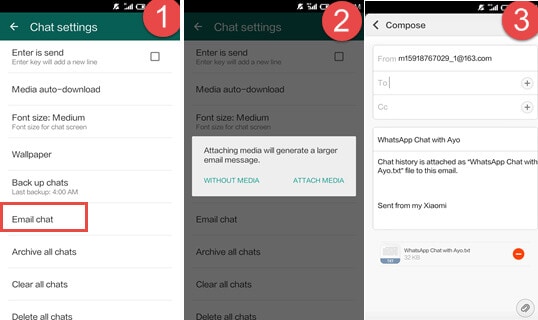
Sin embargo, este método es muy tedioso ya que tiene que enviar mensajes de correo electrónico de un contacto a la vez. Por lo tanto, no es adecuado para la transferencia masiva de historial de WhatsApp.
Artículos Relacionados:
Parte 3. Transferir mensajes de Whatsapp de Android a iPhone usando el software de transferencia
Uno de esos programas es Backuptrans Android iPhone WhatsApp Transfer. Esta aplicación le permitirá hacer una copia de seguridad de sus mensajes de WhatsApp desde su Android a su computadora y podrá restaurar el historial de chat desde su PC a su iPhone. También te permite transferir WhatsApp entre Android y iPhone.
A continuación se muestra un sencillo tutorial paso a paso que detalla cómo utilizar la aplicación Backuptrans Android iPhone WhatsApp Transfer + para transferir mensajes de WhatsApp de Android a iPhone.
Paso 1: Descargue e instale Backuptrans Android iPhone WhatsApp Transfer + en su PC y luego inicie el programa.
Paso 2: Usando cables USB, conecte los dispositivos Android y iPhone a su computadora. Obtendrá algunos consejos en pantalla sobre cómo hacer que la aplicación reconozca sus dispositivos. En su teléfono, acepte ‘Respalda mi información‘ cuando aparece y no proporciona su contraseña.
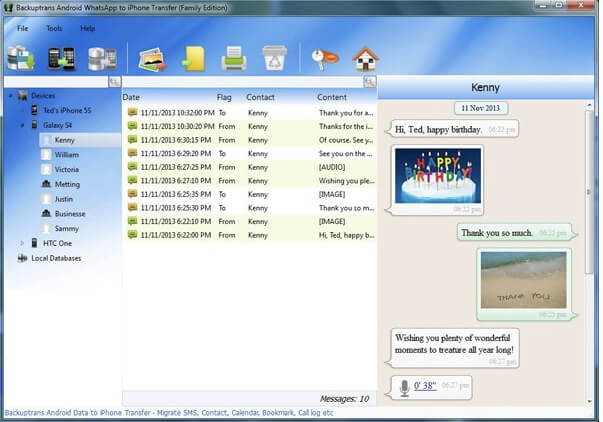
Paso 3: En su PC, vaya al dispositivo Android. El programa mostrará automáticamente todas sus conversaciones de WhatsApp en el dispositivo. Haga clic derecho en el nombre del dispositivo y seleccione ‘transferir mensajes de Android a iPhone.’
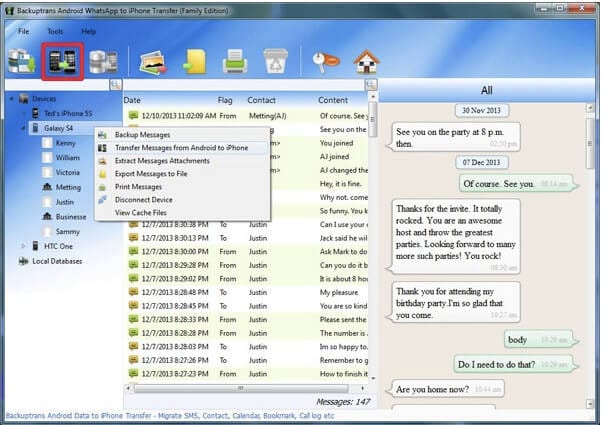
Ahora conoce tres métodos que puede usar para transferir mensajes de WhatsApp de Android a iPhone. Los métodos anteriores también se pueden usar para transferir WhatsApp de iPhone a Android. Seleccione el que mejor se adapte a sus necesidades y asegúrese de transferir con éxito sus mensajes de WhatsApp de Android a iPhone.
Consejo. Transferir mensajes de Whatsapp de Android a Android usando WhatsApp Backup
El teléfono Android realiza una copia de seguridad y restaura WhatsApp con Google Drive. Sin embargo, iPhone restaura WhatsApp desde la copia de seguridad de iCloud. Son ecosistemas diferentes. Por lo tanto, simplemente puede restaurar WhatsApp desde la copia de seguridad de Google Drive en Android. Entonces, ¿cómo puedes lograr esto? A continuación se muestra una guía paso a paso.
- Ir a ‘Chats’-‘Copia de seguridad de chats‘ y habilite la opción ‘Copia de seguridad en Google Drive’. Haga clic en el botón ‘RESPALDO’.

- Elimine e instale WhatsApp desde Play Store.
- Verifica WhatsApp usando el mismo número de teléfono y restáuralo desde la copia de seguridad como indicaciones.

Recomendar: Si está utilizando varias unidades en la nube, como Google Drive, Dropbox, OneDrive y Box para guardar sus archivos. Te presentamos a Wondershare InClowdz para migrar, sincronizar y administrar todos los archivos de su unidad en la nube en un solo lugar.

Wondershare InClowdz
Migre, sincronice y administre archivos de nubes en un solo lugar
- Migre archivos en la nube como fotos, música, documentos de una unidad a otra, como Dropbox a Google Drive.
- Haga una copia de seguridad de su música, fotos, videos en uno podría conducir a otro para mantener los archivos seguros.
- Sincronice archivos de nubes como música, fotos, videos, etc. de una unidad de nube a otra.
- Administre todas las unidades en la nube, como Google Drive, Dropbox, OneDrive, Box y Amazon S3 en un solo lugar.
últimos artículos

